Jak wyciąć wideo na Androida: 3 najwyższej klasy aplikacje
Czy masz niechciane segmenty w swoich klipach wideo i chcesz wiedzieć? jak przyciąć wideo na Androidzie? W dzisiejszych czasach istnieją aplikacje, które możemy zainstalować na naszym urządzeniu mobilnym, niezależnie od tego, czy jest to iPhone czy Android. Dlatego w dzisiejszych czasach wszystko jest możliwe, ponieważ w mgnieniu oka możesz zainstalować aplikację i uatrakcyjnić swoje pliki. Jeśli szukasz sposobu na przycięcie nagranego wideo na urządzeniu z Androidem, lepiej będzie zapoznać się z narzędziami, które udostępniliśmy poniżej.
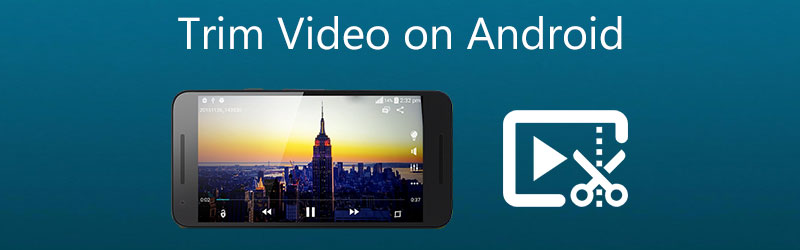

Część 1. Jak przyciąć wideo na Androidzie
Ta sekcja pokaże Ci różne aplikacje, które pomogą Ci przyciąć wideo na urządzeniach z Androidem. Skoncentruj się na ich opisach, aby wybrać, który jest wygodniejszy.
1. KineMaster
KineMaster to jeden z najbardziej protekcjonalnych programów do telefonów komórkowych i tabletów z Androidem. Jest to modne wśród osób, które lubią ulepszać swoje nagrania wideo. To dobrze znany program. Jeśli jesteś nowy w edycji wideo, KineMaster to fantastyczna opcja do rozważenia. Dodatkowo, ze względu na to, że program zawiera funkcje edycyjne, takie jak wycinanie, przycinanie i obracanie, warto zajrzeć do tego narzędzia. Różnorodność wbudowanych filtrów pozwala poprawić ogólną jakość klipu wideo, a ich ustawienia można dostosować do własnych potrzeb. W tej sekcji przeprowadzimy Cię przez proces przycinania wideo za pomocą aplikacji KineMaster.
Krok 1: Pobierz aplikację KineMaster na swoje urządzenie. Następnie kliknij Plus ikonę po otwarciu aplikacji i wybraniu klipu wideo, który chcesz przyciąć.
Krok 2: Po przesłaniu wideo na Oś czasu, Kliknij Czek znak po prawej stronie ekranu i poszukaj Nożycowy Ikona. Następnie dotknij wideo poniżej i poczekaj, aż zmieni kolor na żółty.
Krok 3: Gdy zmieni kolor na żółty, przesuń suwak w lewo lub w prawo, aż uzyskasz żądane cięcie w pliku. I to wszystko! Możesz teraz zapisać przycięte wideo.
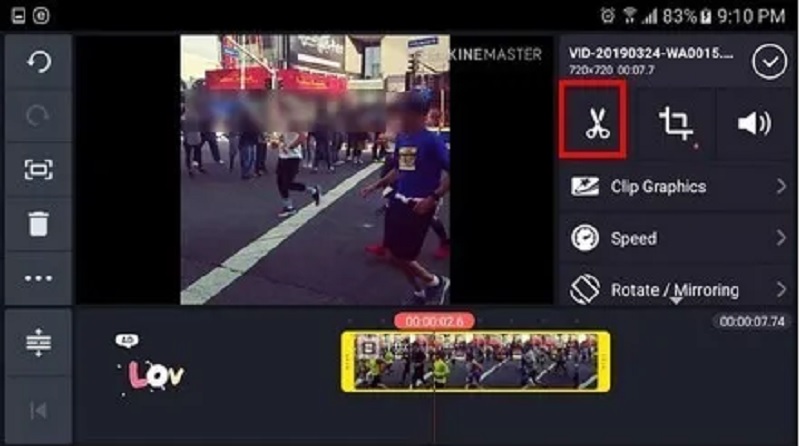
2. Cięcie Cap
CapCut, kompleksowy sklep dla smartfonów z Androidem, jest dobrze znany właśnie z tego. Aplikacje na urządzenia z systemem Android i iOS zostały właśnie udostępnione w sklepie Google Play. Daje Ci możliwość zwiększenia atrakcyjności Twoich filmów dla widzów. Zaawansowane filtry i płynne efekty wizualne dostępne w tej aplikacji sprawiają, że edytowanie filmów jest dziecinnie proste. Możesz go również użyć do edycji klipów wideo, ponieważ oferuje szereg opcji do wyboru. Nic dziwnego, że większość użytkowników jest zafascynowana tym edytorem wideo. Spójrz na trzy proste kroki opisane poniżej, aby dowiedzieć się, jak działa ten trymer wideo dla Androida.
Krok 1: W Sklepie Play pobierz aplikację CapCut. Po otwarciu kliknij Nowy projekt na ekranie i wybierz film, który chcesz przyciąć.
Krok 2: Następnie kliknij miniaturę wideo poniżej, aby umożliwić edycję. Po aktywowaniu wideo przesuń głowicę odtwarzania klipu i przeciągnij ją zgodnie z żądaną długością.
Krok 3: Wreszcie, po zakończeniu przycinania klipu wideo, Zapisać przycisk, aby zastosować zmiany na stałe.
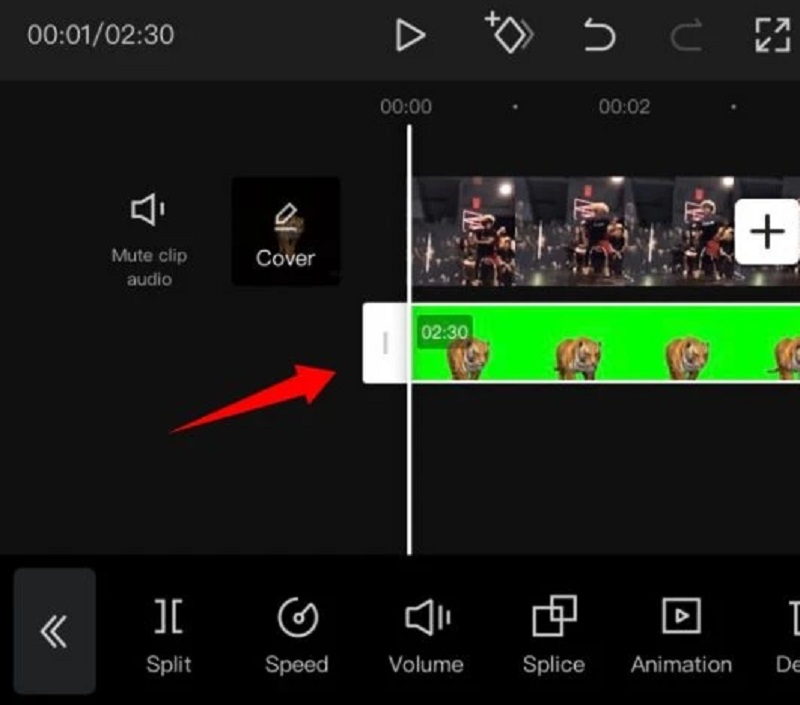
3. W ujęciu
Jeśli chodzi o łatwość obsługi, najbardziej znaną aplikacją jest InShot. To narzędzie do edycji wideo jest jednym z najbardziej przyjaznych dla użytkownika dostępnych edytorów wideo i mogą z niego korzystać nawet młodzi ludzie. Ten instrument jest dość prosty w użyciu, mimo że ma praktycznie wszystkie złożone funkcje edycyjne, których potrzebuje profesjonalny montażysta. Nawet jeśli nie masz wcześniejszych informacji, program InShot pomoże Ci w przekształceniu się w doświadczonego edytora wideo w ciągu kilku minut. Dlatego, jeśli chcesz przycinać klipy wideo na urządzeniu z Androidem, InShot wykona zadanie w mgnieniu oka. Jeśli nie masz pewności, jak ozdobić swoje klipy wideo, zapoznaj się z poniższymi instrukcjami.
Krok 1: Otwórz aplikację InShot na swoim urządzeniu, kliknij Wideoi kliknij Nowy. Następnie wybierz nagrany klip, który chcesz przyciąć.
Krok 2: Na liście narzędzi do edycji pod ekranem znajdź przycisk Przytnij i kliknij go. Następnie przejmij kontrolę nad suwakiem w swoim klipie wideo i swobodnie zlokalizuj go do żądanej długości. Po wykonaniu tej czynności kliknij Czek ikona po prawej stronie.
Krok 3: Gdy wszystko jest w porządku z przyciętym klipem wideo, kliknij Zapisać w górnej części ekranu.
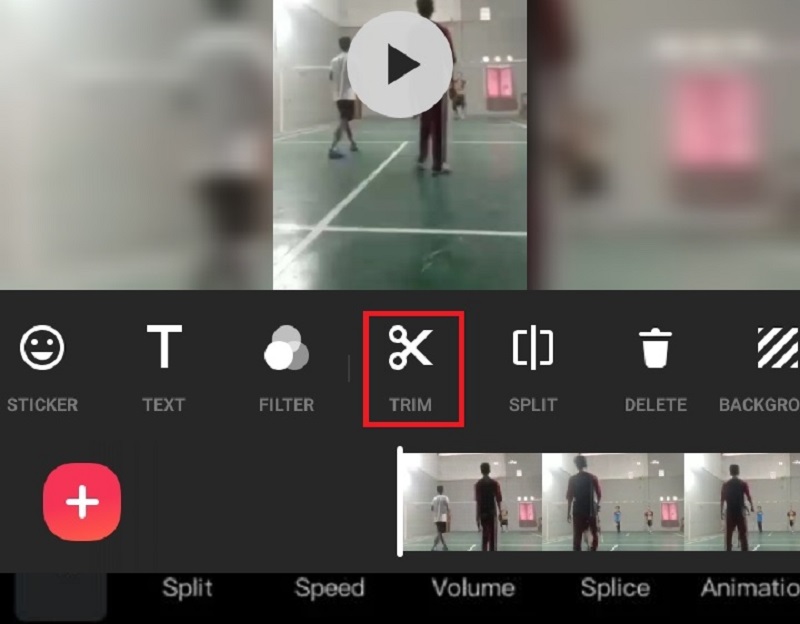
Część 2. Najlepszy sposób na przycięcie wideo bez utraty jakości
Jeśli chcesz, najlepszą metodą przycinania klipu wideo bez utraty jakości jest przejście Vidmore Video Converter. Jest wyposażony w intuicyjny interfejs użytkownika. Umożliwia użytkownikom, zarówno początkującym, jak i ekspertom, edycję i zmianę nagranych plików bez żadnych problemów. Dodatkowo będziesz mógł edytować dowolny plik, w tym wideo, obrazy i ścieżki audio, oprócz innych typów plików. To, co czyni tę aplikację bardziej atrakcyjną dla użytkowników, to jej zdolność do dostosowania się do dowolnego pliku multimedialnego, z którym mogą pracować. Vidmore Video Converter działa dobrze na urządzeniach z systemem operacyjnym Mac lub Windows. Konwertuje również twoje pliki w bardzo płynny sposób, ponieważ konwertuje się dość szybko. Dlatego jeśli chcesz przyciąć swój klip wideo bez utraty jakości, zapoznaj się z poniższym przewodnikiem.
Krok 1. Pobierz najlepszy trymer wideo
Aby zainstalować go na swoim urządzeniu, wybierz odpowiedni przycisk Pobierz z poniższej listy. Następnie konieczne będzie skonfigurowanie programu uruchamiającego narzędzia, a następnie poczekanie, aż zacznie działać poprawnie.
Krok 2: Dodaj nagrane na osi czasu
Po kliknięciu pliku Dodaj pliki w lewym górnym rogu pulpitu nawigacyjnego, rozpoczniesz przesyłanie nagranego wideo, które chcesz zmodyfikować do pulpitu nawigacyjnego. Możesz również użyć Plus znak, który pojawi się na dole Oś czasu jeśli przewiniesz w dół.

Krok 3: Przejdź do sekcji cięcia
Wybierz Nożycowy symbol pod filmem, aby przejść do sekcji cięcia. Po kliknięciu ikony otworzy się nowe okno. Następnie kontroluj głowicę odtwarzania i określ czas rozpoczęcia i zakończenia klipu wideo. Gdy wszystko będzie dobrze, naciśnij Zapisać przycisk.

Krok 4: Zastosuj modyfikacje prawidłowo
Jeśli zmodyfikowane wideo spełnia Twoje oczekiwania, możesz je teraz zapisać, klikając Skonwertuj wszystko przycisk na jarmarku Oś czasu.
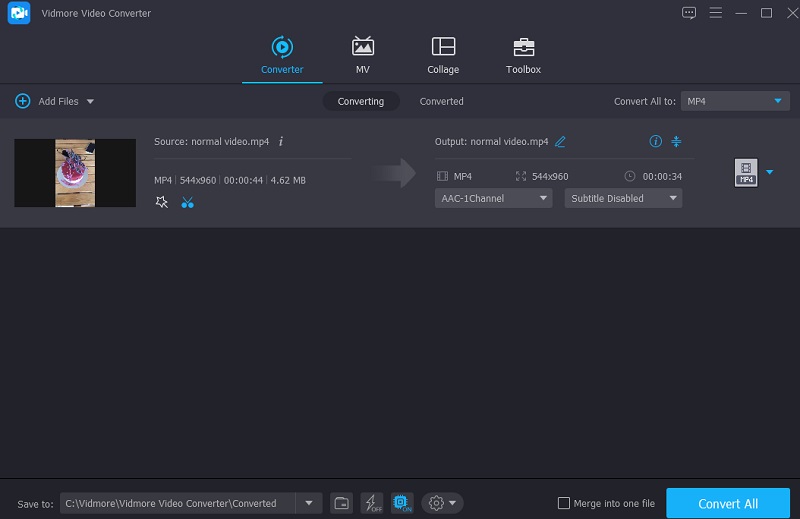
Część 3. Często zadawane pytania Przycinanie wideo na Androidzie
Czy mogę przyciąć plik MOV na moim urządzeniu z Androidem?
Możesz odtworzyć plik MOV na urządzeniu z Androidem, ale nie możesz go przyciąć. Dlatego zaleca się wycięcie pliku MOV na narzędziach komputerowych, takich jak Vidmore Video Converter.
Czy istnieje sposób na przycięcie mojego nagranego wideo online?
Istnieje wiele sposobów przycinania klipu wideo online. Te trymery wideo to 123 aplikacje, Clideo i wiele innych.
Czy przycinanie wideo na Androidzie traci jakość?
Nie, przycięcie filmu nie spowoduje utraty jakości. Jedyny moment, w którym straci swoją jakość, to skompresowanie.
Wniosek
Wszystkie powyższe instrukcje z pewnością Ci pomogą przyciąć wideo na Androida. Ale urządzenia z Androidem mają ograniczenia, zwłaszcza dotyczące typów plików wideo. Dlatego sugeruje się, aby przejść do najlepszego trymera wideo na pulpicie, Vidmore Video Converter.


